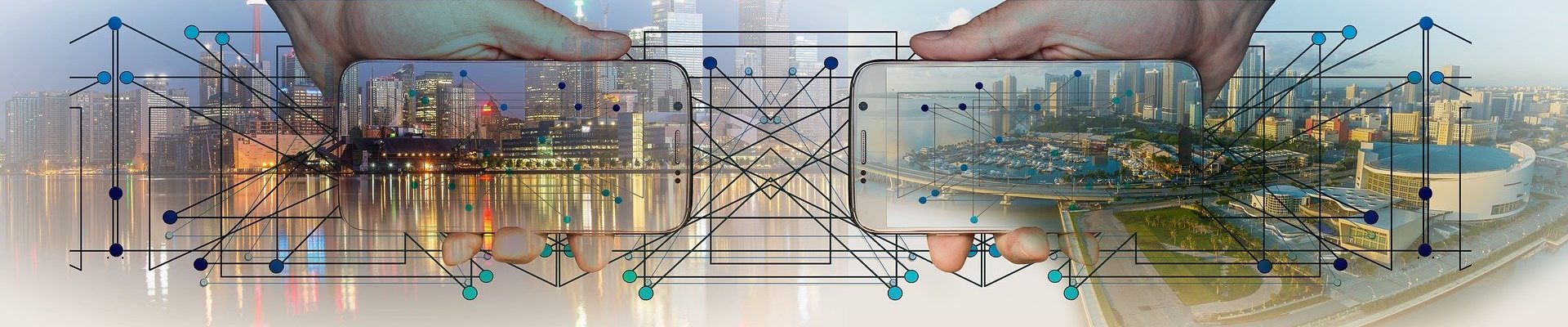パワーポイントで画像を作る
例:
- サイトやSNSへの投稿記事用の画像
- Facebookカバー写真
- サイトのヘッダー画像
- インスタグラム用正方形の画像
- YouTubeのサムネイル
- YouTubeのチャンネルアート画像
など
▼サイズ別のパワーポイントデータです。
クリックしてダウンロードしてください。
パワポ・サイズ別テンプレート
1枚の画像として書き出し方法
- それぞれのサイズに合わせてスライドを作成
スライドサイズを
①デザインタブをクリック
②スライドのサイズをクリック - そのスライド上こ写真やテキストなど組み合わせて作成
- ファイル⇒エクスポート⇒「ファイルの種類の変更」をクリック
- ファイルの種類「PNG」または「JPEG」を選択し、「名前を付けて保存」をクリック
※通常のファイル種類は「プレゼンテーション」になってます。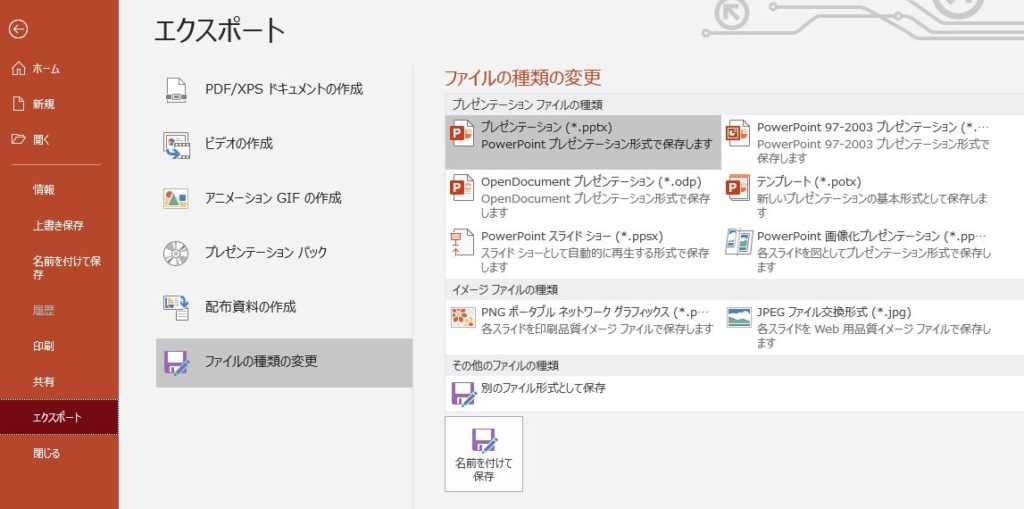
- パソコン内に保存
- 小窓で全てのスライドかこのスライドが聞いてくるので、
「このスライドのみ」をクリック
Canvaで画像作成
プロのデザインテンプレートで、ステキ・カッコイイ画像が簡単にできます。
フォト(Windowsに標準でついているソフト)で、カンタン動画編集
YouTube内でカンタン動画編集
ホームページ作成サービスのWixでサイトを作成後、Wixのビデオツールで動画を作る
画像を準備するだけで、表示スタイルのテンプレートとBGMを選択し、カンタンにプロ仕様のカッコいい動画が作成できます。
※但し、作成したWixでのサイトにはきちんと掲載くださいね。
※YouTubeにアップロードするときは「限定公開」にしておきましょう♪